Microsoft Edgeは、さまざまな機能を備えた効率的なブラウザーです。 そして、それはWindows10以降のデフォルトのブラウザです。 これは、速度と機能を向上させるためにInternetExplorerの代わりに開発されました。 レガシーアプリケーションを使用するのに最適なブラウザです。 タブの整理、スクリーンショットのキャプチャとマーキング、優れた読書体験などの機能により、ユーザーにとってさらに魅力的なものになります。 Edgeは、データを保護および制御するためのツールを提供します。 子供向けのブラウジングモードも利用できます。 今回、Microsoftは、VPNサービスであるMicrosoft EdgeSecureNetworkと呼ばれるEdgeブラウザに新機能を追加することを発表しました。 Cloudflareとの提携により提供されるサービスです。 テスト段階にあり、まもなく一般公開される予定です。. それでは、Microsoft Edge SecureNetworkServiceの利点とその使用方法について説明しましょう。
MicrosoftEdgeセキュアネットワークの利点
1. それは提供します 暗号化 安全でないURLを使用していても、データがハッカーから安全であることを意味する接続の場合、データはハッキングされにくいようにルーティングおよび保護されます。
2. それ 実際の地理的位置を非表示にします. データを暗号化する最良の方法は、VPN仮想プライベートネットワークを使用することです。 名前が示すように、Microsoft Edge Secure Networkは実際のIPアドレスをマスクして、仮想IPを使用できるようにします。 また、実際の地理的位置は非表示になり、仮想IPアドレスに置き換えられるため、ハッカーが詳細を追跡することは困難です。
3. オンライン追跡は、ウェブサイトの運営者やその他の第三者があなたのブラウジングを収集するための慣行です 最も訪問されたウェブサイト、サイトで購入したもの、同じものを閲覧している時間などの行動情報 サイトなど する Webトラッキングを防ぐ、Webトラフィックは、最初にMicrosoftEdgeによって直接暗号化されます。
4. それは 無料サービス、しかし同時に、それはまたいくつかを持っています 制限
. VPNを使用するには、次のことを行う必要があります サインイン に マイクロソフトアカウント. データの使用はに制限されています 1 GB 月額。 サポートと診断 情報 になります 集めました そしてそれは 削除 必要なサービスウィンドウの最後に。MicrosoftEdgeセキュアネットワークを使用する
Microsoft Edge Secure Networkの利点がわかったので、それを有効にして使用する方法を見てみましょう。
ステップ1: 開ける the MicrosoftEdgeブラウザ. 今クリック もっと これはブラウザの右上隅にあり、ここで見ることができます 3ドット. それをクリックし、リストでをクリックします 設定.
広告
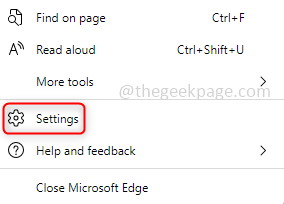
ステップ2:[設定]の下に、 安全なネットワーク オプション。 クリックして。

ステップ3:Microsoftアカウントにサインインするように求められます。 アカウントをお持ちでない場合は、アカウントの作成を求められます。
ステップ4:ブラウジングトラフィックが保護されていることを確認するために、ブラウザの右上に盾の記号が表示されています。
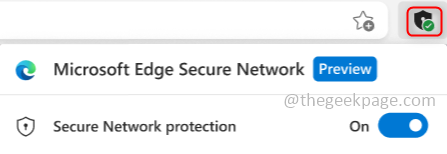
ステップ5:この機能を使用する場合は、ブラウザを開くたびにセキュアネットワーク機能をオンにする必要があります。これは、ブラウザを閉じると機能がオフになるためです。 シールドアイコンをクリックして、データの使用状況を監視することもできます。 制限が増えると、シールドの変化も観察できます。
データ使用の初期段階では、次のように表示されます。 緑.
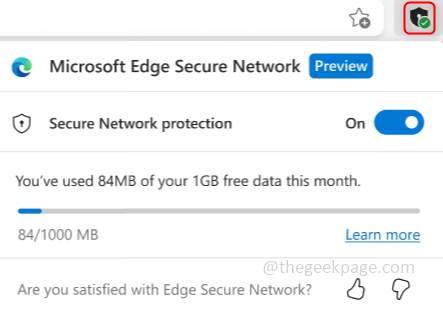
1 GBに近づくと、色が次のように変わります。 オレンジ.
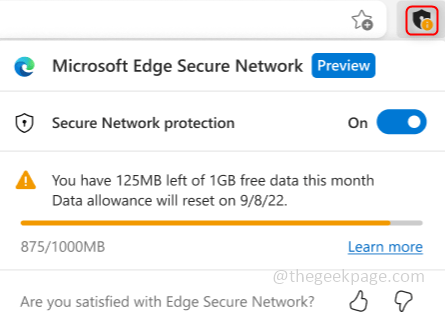
上限に達すると、色がに変わります 赤.
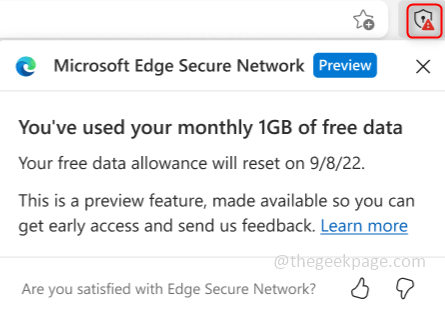
ステップ1 - ここからRestoroPC修復ツールをダウンロードします
ステップ2-[スキャンの開始]をクリックして、PCの問題を自動的に見つけて修正します。
それでおしまい! この記事がお役に立てば幸いです。 機能が公開されているときにこれを試して、考えを共有してください。 ありがとうございました! 幸せな読書!!


